تقييد التحرير لتأمين مستند Word 2010

حماية مستنداتك المهمة من أي مصدر خارجي ستكون مفيدة للغاية. أحيانًا، أثناء كتابة مستند، تصبح هناك حاجة ماسة إلى...
يُعدّ وضع العلامات مفيدًا عند الحاجة إلى تذكر محتوى مهم. عند تدوين الملاحظات يوميًا، يصبح من الضروري تحديد المحتوى الذي ترغب في تذكره. يوفر Microsoft OneNote 2010 ميزة وضع علامات سلسة تُمكّنك من تحديد المحتوى المهم من أوراق ملاحظاتك. يحتوي على قائمة طويلة من أنواع العلامات الداخلية التي تُمكّن المستخدمين من وضع علامات على نص أو صورة أو مقطع فيديو أو صوت أو جدول مهم، إلخ، فورًا. يمكنك أيضًا إنشاء علامة جديدة عن طريق تعديل العلامة الحالية بالنص والصورة المطلوبين.
قم بتشغيل OneNote 2010 وابدأ في وضع علامات على النصوص والصور ومقاطع الفيديو وما إلى ذلك على أوراق الملاحظات المطلوبة. وللتوضيح، قمنا بتضمين قسم مختلف فيه، كما هو موضح في لقطة الشاشة أدناه.
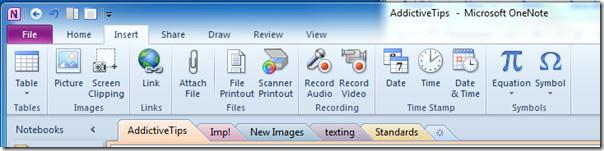
سنبدأ الآن بوضع علامات على المحتوى المهم في جميع أقسامنا. انقر بزر الماوس الأيمن على المحتوى الذي تريد وضع علامة عليه. كما هو موضح في لقطة الشاشة أدناه، نريد وضع علامة على النص. في قائمة السياق، انقر بزر الماوس الأيمن، ثم افتح " خيارات العلامات" وانقر على العلامة المطلوبة.
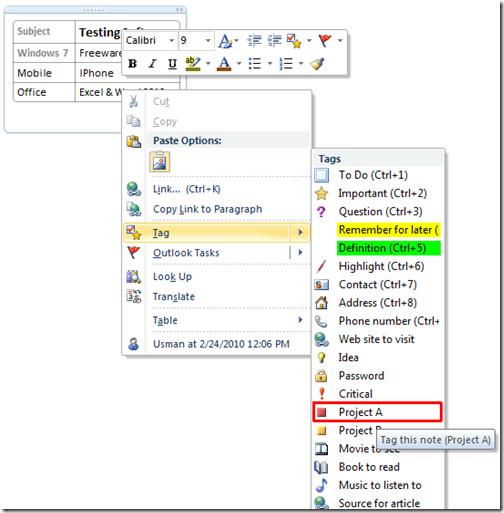
عند النقر، سوف ترى الرمز/الصورة الخاصة بالعلامة المعنية مع المحتوى.
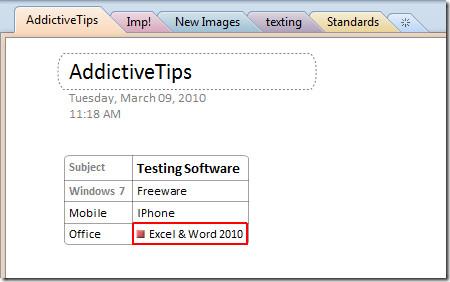
انتقل الآن إلى قسم آخر لوضع علامات على المحتوى المهم. سننتقل إلى قسم "صور جديدة" لوضع علامات على الصور. انقر بزر الماوس الأيمن على مربع الصورة، ثم من " أنواع العلامات" ، حدد العلامة المطلوبة.
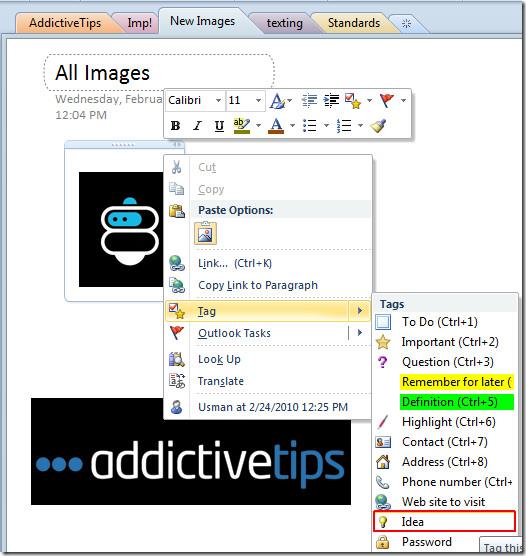
لوضع علامة على أي محتوى فيديو أو صوت، كرر الإجراء أعلاه.
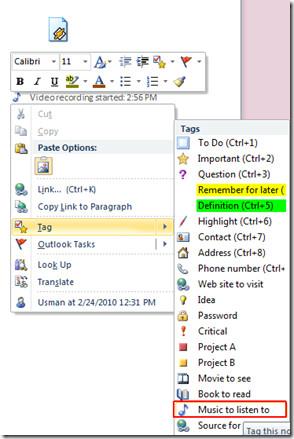
إذا كنت تريد إنشاء علامة، فيمكنك القيام بذلك بسهولة، فقط انقر بزر الماوس الأيمن ومن أنواع العلامات حدد تخصيص العلامات.
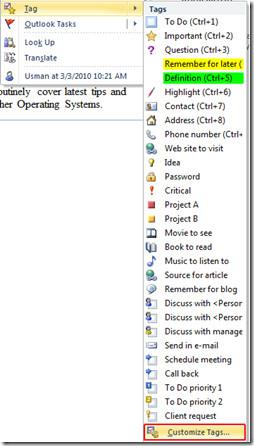
ستصل إلى مربع حوار "تخصيص العلامات" ، حيث يمكنك تعديل العلامات الحالية وإنشاء علامات جديدة. انقر على "علامة جديدة" أسفل مربع الحوار.
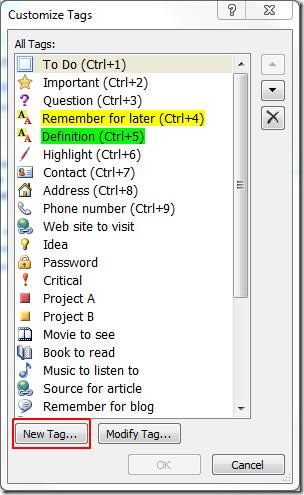
سيظهر مربع حوار "علامة جديدة" ، ضمن "التنسيق" من "اسم العرض "، أدخل الاسم المطلوب للعلامة. اختر الرمز ولون الخط ولون التمييز المطلوبين لجعلها أكثر جاذبية. في أسفل مربع الحوار، يمكنك رؤية معاينة التغييرات التي أجريتها. انقر على "موافق" لإضافتها.
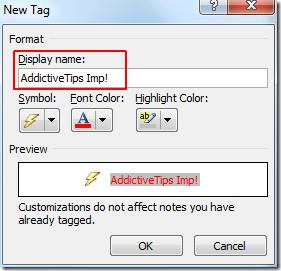
انقر بزر الماوس الأيمن فوق المحتوى المطلوب الذي تريد إدراج العلامة التي تم إنشاؤها حديثًا فيه، ومن العلامة انقر فوق العلامة التي تم إنشاؤها حديثًا لإدراجها.
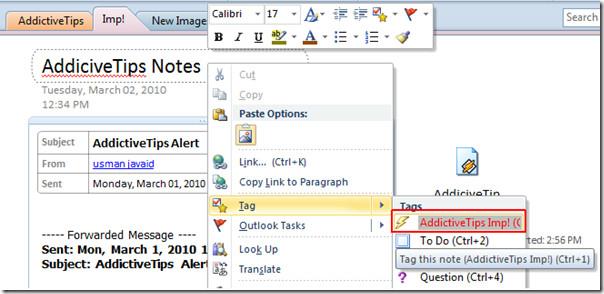
كما يمكنك أن ترى في لقطة الشاشة أدناه، تم إدراج هذه العلامة.
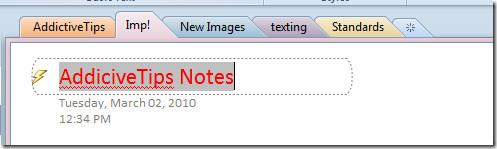
إذا كنت تريد في أي وقت البحث في كل المحتوى الذي تم وضع العلامات عليه، من علامة التبويب "الصفحة الرئيسية " انقر فوق " البحث عن العلامات".

عند النقر، سيُفتح شريط ملخص العلامات في الشريط الجانبي الأيمن. سيعرض تلقائيًا جميع العناصر المُعلَّمة. مع ذلك، يمكنك تصفية النتائج من القائمة المنسدلة " مجموعات حسب العلامة" و "بحث" .
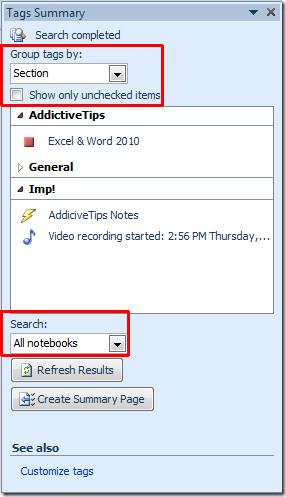
إذا كنت تريد إلقاء نظرة على العناصر المميزة ضمن نافذة واحدة، فانقر فوق إنشاء صفحة الملخص.
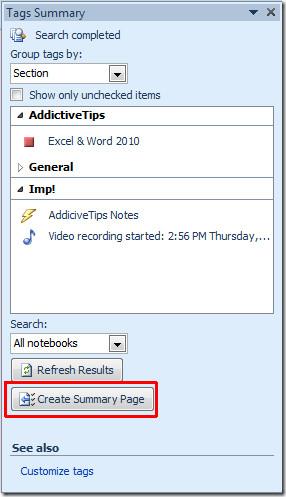
هنا يمكنك أن ترى في لقطة الشاشة أدناه أن جميع العناصر التي تم وضع علامة عليها تم إدراجها في صفحة الملخص.
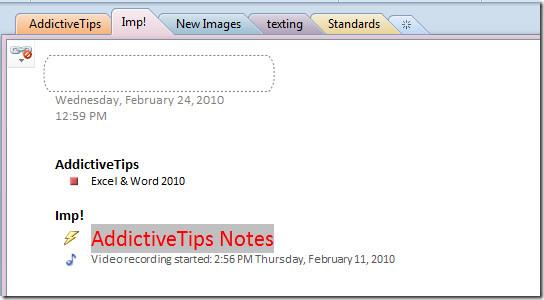
يمكنك أيضًا مراجعة الأدلة التي تمت مراجعتها مسبقًا حول إضافة مهمة في Outlook 2010 من OneNote 2010 وكيفية تسجيل الصوت والفيديو في Outlook 2010 .
حماية مستنداتك المهمة من أي مصدر خارجي ستكون مفيدة للغاية. أحيانًا، أثناء كتابة مستند، تصبح هناك حاجة ماسة إلى...
من مزايا نظام إدارة قواعد البيانات العلائقية مثل Access 2010 هو سهولة إعداد الجداول والعلاقات مع القيود اللازمة
في MS Access، تقوم دالة IIF بإرجاع قيمة واحدة إذا تم تقييم شرط محدد على أنه TRUE، أو قيمة أخرى إذا تم تقييمه على أنه FALSE. دالة IIF
تُعد المخططات والرسوم البيانية وسيلة رائعة لعرض بياناتك. يوفر Microsoft Excel 2010 جميع أنواع المخططات تقريبًا، مما يُسهّل رسمها بحيث
التباعد مهم جدًا عند إنشاء المستندات، إذ يؤثر على مظهرها وعرضها. يمكنك بسهولة زيادة أو تقليل التباعد.
توفر مجموعة تطبيقات Microsoft Office أسهل طريقة لتخصيص الشريط وعلامات التبويب وشريط أدوات الوصول السريع، ولكن ماذا لو كنت بحاجة إلى تثبيت نسخة جديدة من
إن تنفيذ عمليات مختلفة في Access ليس بالأمر السهل، حيث يتطلب نظام إدارة قواعد البيانات العلائقية (RDBMS) قواعد نحوية وقيودًا محددة
تتضمن كل وثيقة تقريبًا معلومات مثل؛ النص المخفي، ومعلومات الكائن، والمعلومات الشخصية (معلومات التعريف: اسم المؤلف)، وغيرها
تُعد المخططات البيانية من أبرز ميزات برنامج إكسل، ولكن قد تحتاج أحيانًا إلى استخدامها بطريقة مختلفة. سنحاول إنشاء رسم بياني مقارن.
نحن عادة نحتفظ بالبيانات في أوراق عمل متعددة للتحقق من البيانات لكل حالة وعرضها بشكل فردي ولكن سيكون من الرائع دمج جميع البيانات.




![تصدير/استيراد إعدادات الشريط وشريط أدوات الوصول السريع [Office 2010] تصدير/استيراد إعدادات الشريط وشريط أدوات الوصول السريع [Office 2010]](https://tips.webtech360.com/resources8/r252/image-8447-0829093801831.jpg)



